一、Oracle 11g安装
安装之前要先确定自己的电脑配置,以windows为例,如果是win7以下系统如xp等,可以选择Oracle 10g。因为10g的程序文件只有200多兆,而11g及达到了2G,具体文件官方下载路径已经找不到了,只能去一些软件下载平台下载。如果是win7最好采用11g,否则很可能10g出现不兼容安装不成功的情况,本文以win7为例。
Oracle 11g官方下载地址如下:
http://www.oracle.com/technetwork/database/enterprise-edition/downloads/index.html
下载首先需要同意协定,即选择“Accept License Agreement”选项,

然后选择Oracle版本及相应操作系统,本处选择11g windows 64位系统,并下载File1和File2两个安装文件(本处需要先在Oracle官网注册账户,到邮箱进行激活):
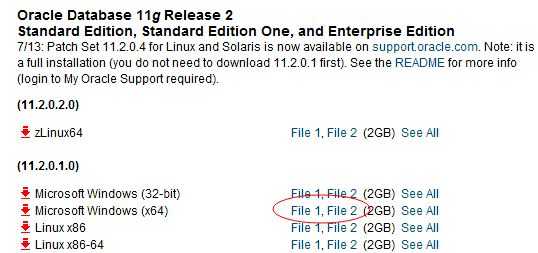
下载完成后分别解压两个文件,注意!一定要将解压后的两个文件夹合并成一个!否则在安装时会出现缺少文件的提示!可以将较小的文件剪切进较大的文件内,提示是否覆盖,选择是即可,因为只有文件夹名相同,内容并不同的。
打开文件夹,双击setup.exe即可开始安装,一般情况下只需要按默认选项安装即可,程序会自动选择空间较大的盘进行安装。如果想自己指定安装目录,需要在第四步“典型安装”时设置Oracle基目录,其他目录位置会根据该位置自动进行配置。
还需要注意的是,在第七步“安装产品”完成后,有一个口令管理选项,建议将scott账户解锁并设置密码。scott账户是Oracle专为学习者提供的,内有很多练习表,很多Oracle入门书里都会以该账户下表举例,解锁账户只需要将是否锁定用户栏的对勾去掉即可。
如果未在该步解锁scott账户,也可在安装完成后使用Oracle自带的SQL*Plus工具解锁。点击开始菜单,在所有程序中找到Oracle程序,其中有一个“应用程序开发”文件夹,SQL*Plus工具即在该文件夹下。点击打开工具,在输入用户名里输入system按Enter确认,然后需要输入口令,即安装Oracle时设置的密码。注意!输入密码时屏幕上并不会显示任何字符,只需要输入正确然后点Enter即可登录。如果然后这样不方便,也可直接在输入用户名时同时输入密码,只需要在system后加“/”然后输入密码即可,如system/abc123456。
账户登录后输入“alter user scott account unlock;”命令来给scott账户解锁, 解锁完成后要给scott账户设置密码,可以输入“alter user scott identified by tiger;”命令将scott的密码修改为tiger,然后就可以通过scott/tiger登录了!
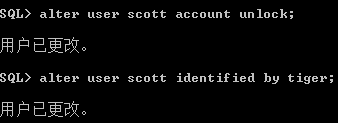
二、Oracle 11g卸载
若不幸没有解压文件或解压后没有放到同一目录导致安装失败,那么需要卸载Oracle重装。Oracle本身没有卸载选项,直接删除文件夹会提示正在使用而无法删除,我们可以采用删除注册表或使用Oracle 11g自带的卸载文件进行卸载。
方法一:使用Oracle 11g自带卸载文件卸载
使用win+R打开Dos运行窗口(或在搜索中输入cmd.exe打开对话窗口),运行Oracle安装目录中deinstall.bat文件,如:
D:appAdministratorproduct11.2.0dbhome_1deintalldeinstall.bat
其中D:为Oracle的安装盘,appAdministrator为默认状态下Oracle的安装目录,若自定义了安装目录则需要将此处改为真实路径,后面的即为deinstall.bat文件的详细路径,然后一步步按提示Enter卸载即可。
方法二:删除注册表卸载
1、关闭oracle的所有服务,右击“我的电脑-->管理-->服务与应用程序-->服务”,在右侧服务列表里找到Oracle的服务项,选中后在其左侧可以停止服务;
2、在Dos运行regedit打开注册表,打开路径:
HKEY_LOCAL_MACHINESYSTEMCurrentControlSetServices
删除其下带Oracle的文件,然后在同一路径下找到如下路径:
HKEY_LOCAL_MACHINESYSTEMCurrentControlSetServicesEventlogApplication
删除带Oracle的项目,然后打开路径:
HKEY_LOCAL_MACHINESOFTWARE
找到Oracle目录,然后删除该目录;
3、右击“我的电脑-->属性-->高级-->环境变量-->PATH变量”删除该值中含Oracle的内容。
注意:path中记录着一堆操作系统的目录,在windows中各个目录之间使用分号(;)隔开的,删除时注意。
建议:删除PATH环境变量中关于Oracle的值时,将该值全部拷贝到文本编辑器中,找到对应的Oracle的值,删除后,再拷贝修改的串,粘贴到PATH环境变量中,这样相对而言比较安全。
4、重启电脑,删除安装文件、C盘中残留文件、开始菜单里残留文件,完成卸载。
以上所述是小编给大家介绍的Oracle 11g数据库安装与卸载的方法图解,希望对大家有所帮助,如果大家有任何疑问请给我们留言,小编会及时回复大家的。在此也非常感谢大家对查字典教程网的支持!
【Oracle 11g数据库安装与卸载的方法图解】相关文章:
★ oracle误删数据表还原的二种方法(oracle还原)
★ WMware redhat 5 oracle 11g 安装方法
